Hacer selección con la herramienta lazo
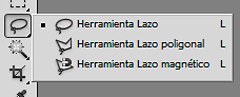
La selección con el lazo en Photoshop es una de las posibilidades más usadas. Dentro de esta herramienta encontramos otras ocultas. La diferencia entre ellas es la manera de hacer la selección que tiene cada una.
Bajo el icono Lazo encontramos las tres herramientas de este conjunto: La herramienta lazo como tal, el lazo poligonal y el lazo magnético. Para elegir una de ellas bastará con pulsar el ratón sobre el icono en la barra de herramientas o apretar la letra L del teclado. Para acceder al resto podemos, o bien dejar pulsado el ratón hasta que aparezca el menú desplegable, o hacer click en el icono con el botón derecho.
La herramienta lazo
La herramienta lazo propiamente dicha es la primera de la fila del menú desplegable. Una vez elegida podemos dibujar la selección a mano alzada. Se arrastra el ratón por la imagen con el botón pulsado y se suelta el botón para cerrar la selección. La precisión con esta herramienta requiere mucha destreza y resulta difícil.
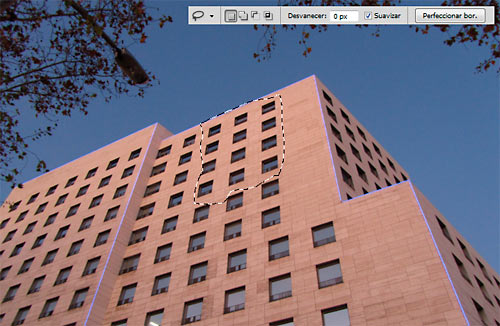
En la barra superior de propiedades podemos controlar si la selección suma, resta o intersecciona (nº 1), el grado de desvanecimiento (o calado) de la selección (nº 2). Éste hace referencia a cuántos pixeles se difuminarán en el borde de la selección. El botón suavizar (nº 3) hará las transiciones de un modo menos brusco.
El lazo poligonal
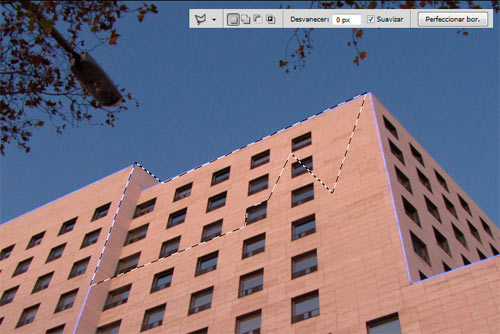
La herramienta lazo poligonal se utiliza para crear selecciones con líneas rectas. Resulta muy útil para hacer selecciones más precisas. Cada click hecho con el ratón marcará una esquina de un polígono. Para cerrarla hay que hacer click sobre el primer punto del trazado. Este primer punto se mostrará con un pequeño círculo bajo el cursor.
Como la anterior herramienta también tiene una barra de propiedades en la parte superior. Los controles son los mismos y funcionan de igual forma.
El lazo magnético
El lazo magnético es una herramienta de selección a mano alzada, pero con la particularidad de que Photoshop la ajusta automáticamente al objeto. Este ajuste lo hace basándose en el grado de contraste del borde con el fondo. Basta con pasar el cursor por el borde que queremos seleccionar. Para que haga la selección como nos interesa podemos ajustarle una serie de variantes.
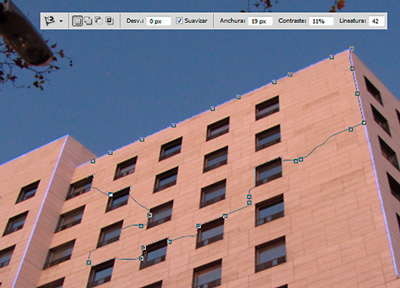
1.- Anchura: Especifica la anchura en píxeles en la que Photoshop buscará bordes.
2.- Contraste: Indica el grado de contraste que tiene que encontrar Photoshop para insertar un punto de anclaje. Cuanto mayor sea el número, más fuerte tendrá que ser el contraste del borde para que lo considere como tal.
3.- Lineatura: Es el intervalo en que se colocarán puntos de anclaje.
Los puntos de anclaje pueden eliminarse pulsando la tecla Suprimir del teclado y pueden ponerse a nuestro antojo haciendo click con el ratón.
| ◄ Anterior | Siguiente ► | |
| Utilizar herramientas para seleccionar | Cómo funciona la Varita Mágica de Photoshop |
- Colecciones de fotos

De viaje por África
Sistema Solar
Aragón en imágenes